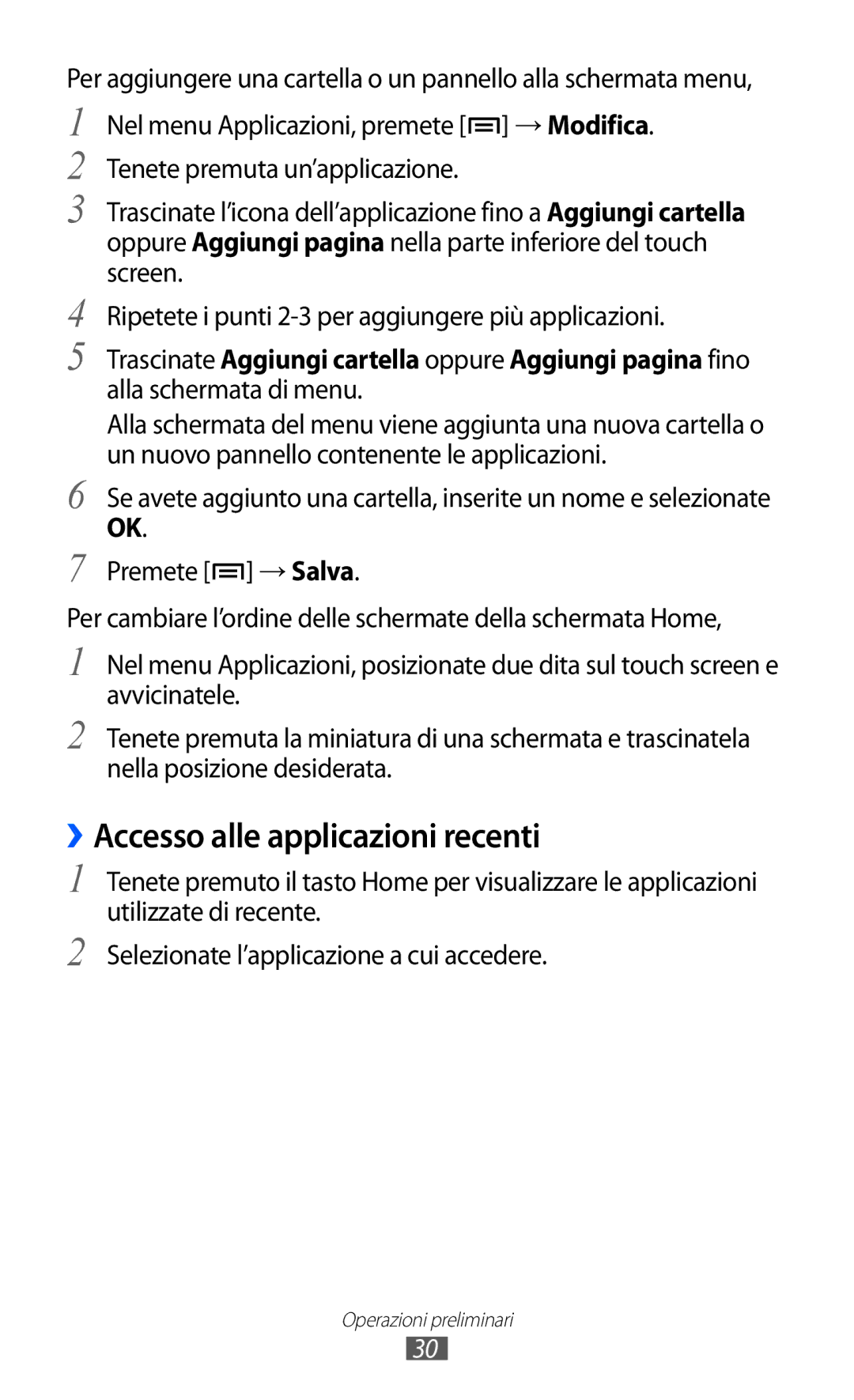Per aggiungere una cartella o un pannello alla schermata menu,
1
2
3
4
5
6
7
Nel menu Applicazioni, premete [![]() ] → Modifica. Tenete premuta un’applicazione.
] → Modifica. Tenete premuta un’applicazione.
Trascinate l’icona dell’applicazione fino a Aggiungi cartella oppure Aggiungi pagina nella parte inferiore del touch screen.
Ripetete i punti
Trascinate Aggiungi cartella oppure Aggiungi pagina fino alla schermata di menu.
Alla schermata del menu viene aggiunta una nuova cartella o un nuovo pannello contenente le applicazioni.
Se avete aggiunto una cartella, inserite un nome e selezionate
OK.
Premete [![]() ] → Salva.
] → Salva.
Per cambiare l’ordine delle schermate della schermata Home,
1
2
Nel menu Applicazioni, posizionate due dita sul touch screen e avvicinatele.
Tenete premuta la miniatura di una schermata e trascinatela nella posizione desiderata.
››Accesso alle applicazioni recenti
1
2
Tenete premuto il tasto Home per visualizzare le applicazioni utilizzate di recente.
Selezionate l’applicazione a cui accedere.
Operazioni preliminari
30